Фильтр Размытие по Гауссу (Gaussian Blur)
Вы можете применять базовый фильтр размытия несколько раз подряд, чтобы достичь требуемого эффекта, или обратиться к более гибкому фильтру, вызываемому командой Фильтр - Размытие - Размытие по Гауссу (Filter - Blur - Gaussian Blur). Для расчета значений цвета пикселей данный фильтр использует математическое выражение, называемое формулой распределения чисел по Гауссу и имеющее график в виде кривой колоколообразной формы. Результатом расчета является то, что пиксели на границе областей двух разных цветов приобретают оттенки, лежащие между исходными цветами, а резкие границы областей размываются по всему изображению без общего потемнения или осветления картины.
Окно диалога Размытие по Гауссу (Gaussian Blur), показанное на рис. 10.38, позволяет точно задать степень размытия при помощи параметра Радиус (Radius), изменяющегося в пределах от 0,1 до 255. Вы можете использовать этот фильтр для сглаживания неровных кромок объектов, а также для придания нечетких очертаний области тени, отбрасываемой объектом, если эффект тени имитируется искусственно. Даже при малых значениях параметра данный фильтр оказывает выразительное действие на изображение. Значения выше 5,0 могут сделать изображение совершенно неразборчивым.

Рис. 10.38. Малые значения параметра Радиус (Radius) обеспечивают меньшее размытие
Фильтр Размытие по Гауссу (Gaussian Blur) - отличный инструмент ретуширования, если требуется отвлечь внимание от некоторой области на снимке. Фотография, представленная на рис. 10.39, была сделана в природном парке Канады. Тигр, дремлющий на солнышке, выглядит вполне довольным, но мы может также заметить позади него звенья цепи, составляющие изгородь, и проволоку, привязанную к дереву, о которое опирается тигр. Общая картина только выиграет, если мы удалим эти следы цивилизации. В то же время, очевидно, ни к чему размазывать полоски на шкуре тигра. Поэтому нам необходимо выделить изгородь и дерево. Щелкая на проблемных участках Волшебной палочкой (Magic Wand), выделите эти участки, после чего можно будет настроить величину радиуса области размытия так, чтобы элементы изгороди исчезли из виду.
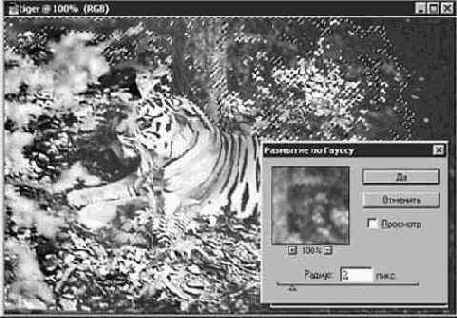
Рис. 10.39. Размытие заднего плана фотографии создает впечатление меньшей глубины резкости
Тщательный осмотр снимка показывает, что, хотя изгородь пропала, остались еще просветы в листве дерева, сквозь которые просматриваются звенья цепи. Применение инструмента Размытие (Blur) при установке параметра Нажим (Pressure) в 75% дает практически полное слияние этих деталей с фоном, так что тигр оказывается в окружении дикой природы.
Используйте фильтры семейства Размытие (Blur), когда требуется размыть большие области изображения, применяйте их и в том случае, когда нужно размыть маленькие участки. Фильтр Размытие по Гауссу (Gaussian Blur) наиболее управляем с точки зрения создаваемой им степени расфокусировки.
Фильтр Размытие по Гауссу (Gaussian Blur), окно диалога которого представлено на рис. 12.14, обеспечивает более высокий уровень возможностей управления. Обратите внимание на то, что по мере изменения величины параметра Радиус (Radius) за счет перетаскивания ползунка или ввода числового значения в соответствующее текстовое поле меняется вид изображения в поле просмотра окна диалога, но в то же время производимые изменения отображаются и в окне документа, как показано на рис. 12.15. Не все фильтры обладают таким свойством, однако я действительно благодарен разработчикам тех из них, которые поддерживают возможность предварительного просмотра эффекта в окне документа. В этом случае вы на самом деле можете видеть, что получится, и тем самым сэкономите время, затрачиваемое на отмену команд и исправление ошибок. Используйте возможность предварительного просмотра в тех случаях, когда она реализуется.

Рис. 12.14. Окно диалога Размытие по Гауссу (Gaussian Blur)

Рис. 12.15. Изображение после применения фильтра Размытие по Гауссу (Gaussian Blur) с радиусом размытия в 0,5 пикселя
